Как управлять разрешениями приложений на iPhone или iPad
Опубликовано: 2023-05-24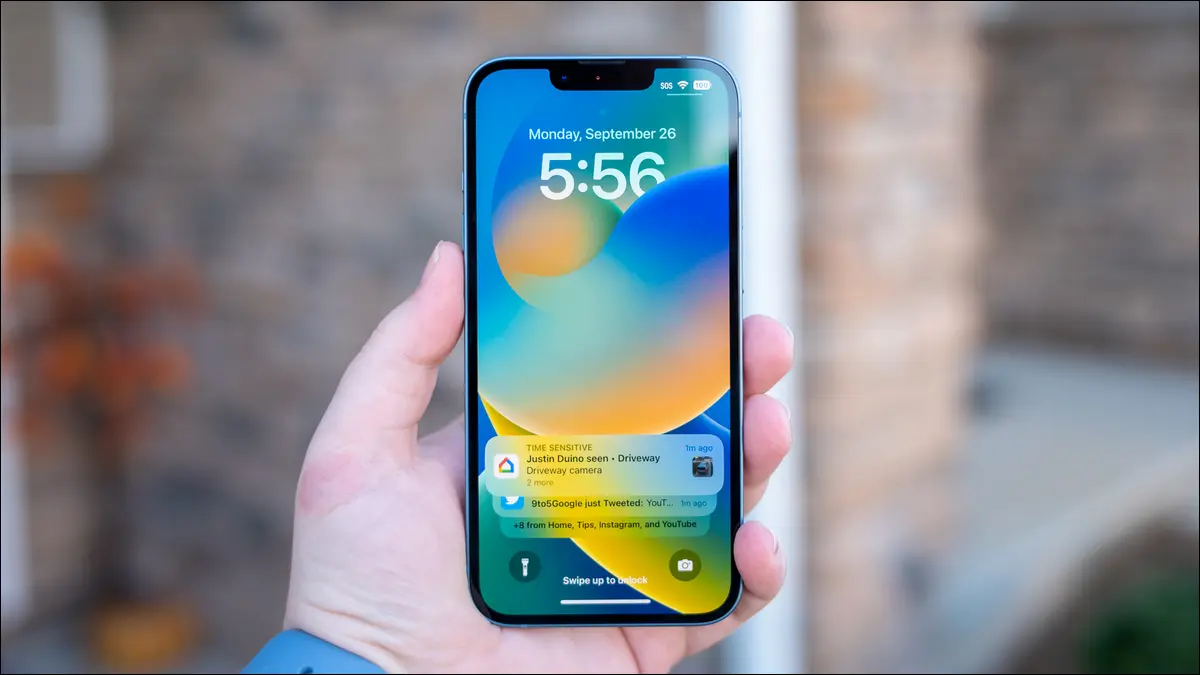
С годами Apple добавляла в iPhone и iPad все более сложную систему разрешений приложений. Вы сами решаете, получит ли приложение доступ ко всему, от датчиков вашего устройства и личной информации до уведомлений и сотовых данных.
Существует несколько способов управления разрешениями на устройстве iOS или iPadOS. Вы можете просматривать разрешения и видеть, какие приложения их используют, управлять разрешениями для отдельных приложений и ограничивать такие вещи, как сотовые данные и фоновое использование. Мы покажем вам веревки.
Управление разрешениями на iPhone и iPad
Как увидеть разрешения приложений на iPhone и iPad
Как отключить определение местоположения для приложений на iPhone и iPad
Управляйте тем, какие приложения могут использовать сотовые данные
Как отключить фоновые приложения на iPhone и iPad
Управление разрешениями на iPhone и iPad
Раздел «Конфиденциальность и безопасность» в настройках дает вам обзор разрешений, доступных на вашем устройстве, и какие приложения их используют. Это отличный способ быстро управлять разрешениями, а не переходить от приложения к приложению.
Сначала откройте приложение «Настройки» на своем iPhone или iPad.

Далее перейдите в «Конфиденциальность и безопасность».
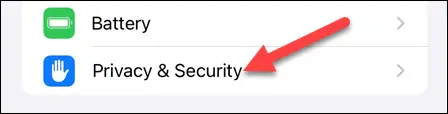
Теперь мы рассмотрим список разрешений и функций, к которым могут получить доступ приложения. Все, от «Службы определения местоположения» до «Микрофона» и «Движения и фитнеса». Выберите категорию, чтобы увидеть, какие приложения имеют к ней доступ.
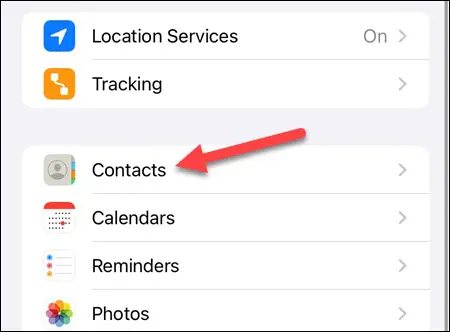
Здесь мы смотрим на разрешения «Контакты». Эти приложения запросили доступ к контактам, и вы можете увидеть, какие из них были разрешены, а какие — запрещены. Идите вперед и переключите переключатели.
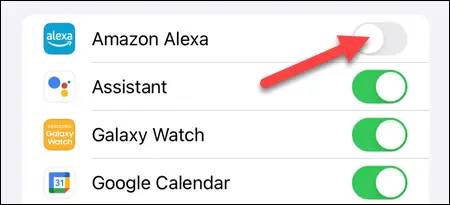
То же самое относится и к другим категориям. У некоторых будут дополнительные параметры, например разрешение «Фотографии». Вы можете решить, будет ли приложение иметь доступ ко всем вашим фотографиям или только к выбранным фотографиям.
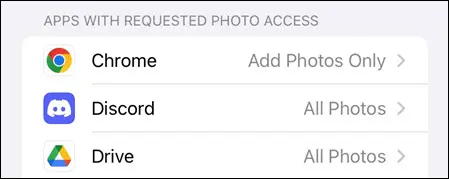
Вот и все! Это ваш универсальный магазин для всех разрешений приложений. Если вы хотите быстро настроить доступ к приложениям, это то, что вам нужно.
Как увидеть разрешения приложений на iPhone и iPad
Чтобы просмотреть разрешения для отдельного приложения на iPhone или iPad, откройте приложение «Настройки» и выберите приложение. Вы увидите список всех разрешений, к которым он может получить доступ, и какие из них были разрешены.
Откройте приложение «Настройки» на вашем iPhone или iPad.

Прокрутите вниз и выберите приложение из списка.
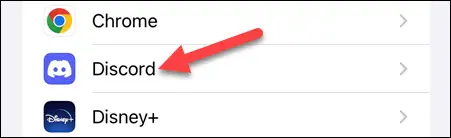
Теперь вы увидите разрешения, доступные для приложения. В этом случае Discord может получить доступ к «Фото» и «Микрофону». Существуют также варианты, позволяющие приложению появляться в поиске Siri и Spotlight, настройках уведомлений и переключателе «Сотовые данные».
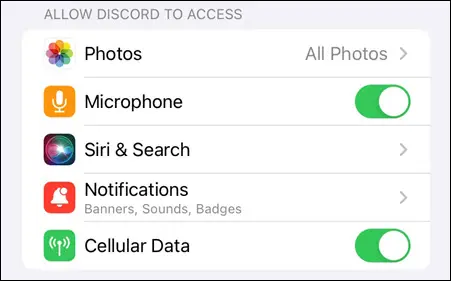
Настройте разрешения по своему вкусу, и все готово! На странице настроек приложения очень легко увидеть, что может делать приложение.
Как отключить определение местоположения для приложений на iPhone и iPad
Одним из разрешений, которое может показаться вам особенно важным, являются службы определения местоположения. Вы можете просмотреть все приложения, имеющие доступ к местоположению вашего iPhone или iPad, выбрав «Настройки» > «Конфиденциальность и безопасность» > «Службы определения местоположения».
Сначала откройте приложение «Настройки» на своем iPhone или iPad.


Откройте раздел «Конфиденциальность и безопасность».
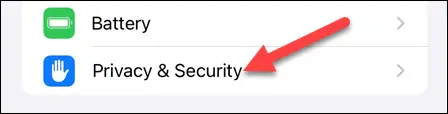
Теперь выберите «Службы геолокации» в верхней части экрана.
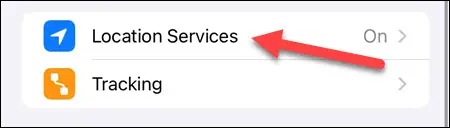
Вы можете полностью отключить службы определения местоположения с помощью переключателя в верхней части экрана.
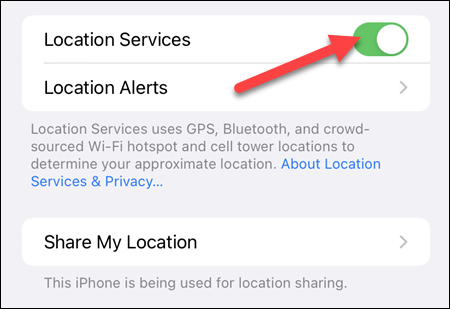
В разделе «Поделиться своим местоположением» вы можете отключить функцию «Найти iPhone/iPad».
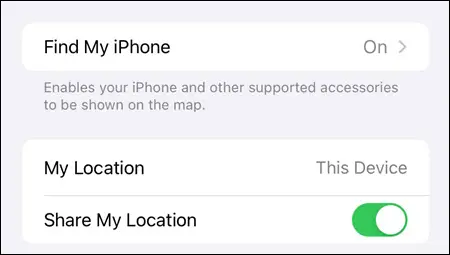
Наконец, перечислены все приложения, которые могут запрашивать разрешения на определение местоположения. Серая стрелка указывает, что приложение использовало ваше местоположение за последние 24 часа; фиолетовая стрелка означает, что оно недавно использовало ваше местоположение.
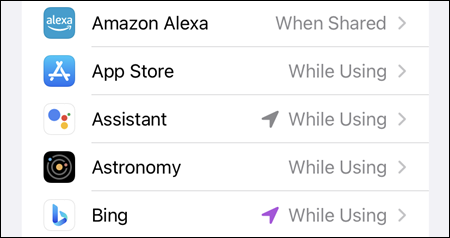
Выберите приложение, чтобы настроить, как оно может использовать ваше местоположение.
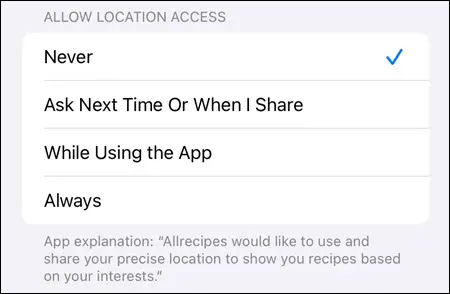
Местоположение — одно из самых важных разрешений, за которым нужно следить. Мало того, что доступ к местоположению может разрядить аккумулятор вашего iPhone или iPad, его можно легко использовать в гнусных целях. Следите за тем, какие приложения могут его использовать, и не раздавайте доступ к «точному местоположению» легкомысленно.
СВЯЗАННЫЕ С: Как найти свой iPhone с устройства Android
Управляйте тем, какие приложения могут использовать сотовые данные
Когда вы не подключены к Wi-Fi, ваш iPhone использует мобильные данные не только для текущего приложения. Многое происходит в фоновом режиме, и для некоторых из них требуются сотовые данные. Возможно, вы захотите запретить определенным приложениям использовать данные.
Для этого откройте приложение «Настройки» на вашем iPhone или iPad.

Перейдите в раздел «Сотовая связь».
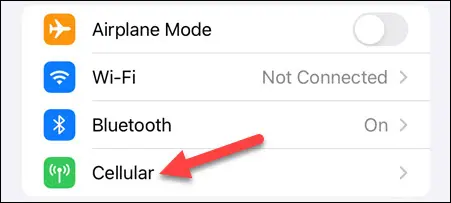
Прокрутите вниз, и вы увидите список приложений вместе с тем, сколько данных они использовали за текущий период.
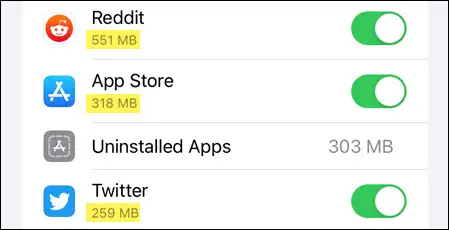
Вы можете отключить любое приложение, чтобы оно не использовало сотовые данные.
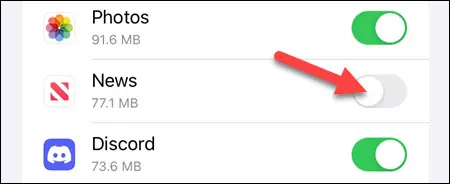
Это отличный способ убедиться, что у вас нет ненужных приложений, медленно потребляющих сотовые данные в фоновом режиме.
СВЯЗАННЫЕ С: Что означает «Текущий период» в настройках сотовых данных на iPhone
Как отключить фоновые приложения на iPhone и iPad
Когда вы смотрите на приложение в настройках, есть одно разрешение, которое на самом деле не объяснено. Что такое «Фоновое обновление приложения» на iPhone? Это позволяет приложению проверять наличие новых данных в фоновом режиме, ускоряя его загрузку при открытии. Однако это также может сократить срок службы батареи и использовать больше данных.
Чтобы отключить фоновое обновление приложения, сначала откройте приложение «Настройки» на своем iPhone или iPad.

Затем прокрутите вниз и выберите приложение, которое вы не хотите запускать в фоновом режиме.
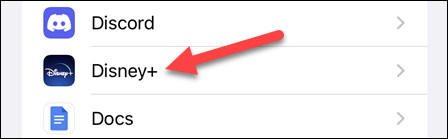
Выключите переключатель «Обновление фонового приложения».
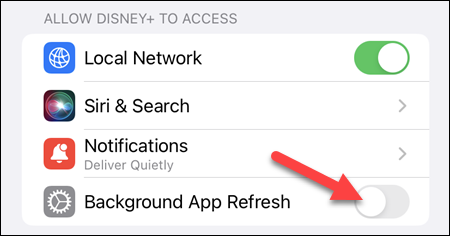
Теперь приложение больше не сможет бодрствовать в фоновом режиме. Вы заметите, что при запуске приложение может загружаться медленнее, так как оно должно начинаться заново.
К счастью, обычно вам не нужно управлять этими разрешениями на микроуровне. Примите соответствующие решения, когда устанавливаете и используете свои приложения в первый раз. Но если вы хотите просмотреть свои разрешения и получить полный контроль, это легко. Если в вашей жизни есть устройства Android, вы можете настроить разрешения аналогичным образом.
